

By Gina Barrow, Son Güncelleme: 6/12/2023
Bölüm 1. “iPhone devre dışı, iTunes'a bağlanın” hatası ne anlama geliyor?Bölüm 2. Bu hata oluştuğunda ne yapmalı?Bölüm3. “iPhone devre dışı, iTunes'a Bağlan” ekranını düzeltmenin En İyi Yolu (Önerilen)Video Kılavuzu: iPhone'u Devre Dışı Bırakma, iTunes'a Bağlanma Hatası Nasıl OnarılırBölüm4. Sonuçlar
Birinin "Şifremi girmeye çalışıyordum ama sonra kilitlendim ve daha da kötüsü, "iPhone iTunes'a bağlanma devre dışı" hatası aldım. Verilerimi kaybetmeden bu sorunu nasıl çözebilirim?" diye sorduğunu duyabilirsiniz.
Bazıları "iPhone devre dışı, iTunes'a bağlanma değeri eksik" şeklinde arama yapabilir. Veya "iTunes, iPhone'a bağlanamadı. Değer eksik." Ancak, bunlar aynı soru.
Şimdi, "iPhone iTunes'a bağlanma devre dışı" aslında ne anlama geldiğini görelim.
Şifreyi unutmak daha kötü bir şeye yol açabilir. Bildiğimiz gibi, iPhone'da şüpheli izinsiz giriş denemeleri olduğunda cihazı otomatik olarak kilitleyen yerleşik güvenlik özellikleri vardır.
Bu aslında olumlu yönden düşünürsek oldukça iyi bir önlem, ancak bu sorunu yaşadığınızda ve hiç yedeğiniz olmadığında bir kabus olabilir. iDevice içindeki tüm veriler tamamen silinecek.
Şifrelerin, iyi bir yazılım kullanılarak sadece 4 saat içinde bilgisayar korsanları tarafından açılabileceğini unutmayın. şansın iPhone yalnızca 10,000 kombinasyon kullanarak kimlik hırsızlığına yatkın olabilir; Bu nedenle, bilgisayar korsanları iPhone'un kilidini açma şansı bulduğunda Apple tüm verileri otomatik olarak siler.
Ancak, ilk birkaç denemede telefonunuzu kilitlemezsiniz. Aşağıdaki gibi bir dizi girişimi takip eder:
Teknik olarak, düzeltmek için sipariş vermem gereken üç seçenek var”iPhone devre dışı, iTunes'a bağlan" hata.
Çözüm1. Beklemek.
Kendinizi kilitlerseniz, cihazın kilidini mümkün olan en kısa sürede açmaya zorlamayın. Yukarıda bahsedilen denemeler dizisini takip ederek beklemeyi ve iyi çalışmayı öğrenin. Sadece davayı ciddileştirebilecek yutturmacaya atlamayın.
Çözüm2. Telefon verilerini iTunes aracılığıyla silin ve şifreyi kaldırın
Bu işlem, telefonunuzun yedeklenmesini ve iTunes ile senkronize edilmesini gerektirir. Bu çözümün nasıl gerçekleştirileceğine ilişkin aşağıdaki adımları izleyin:
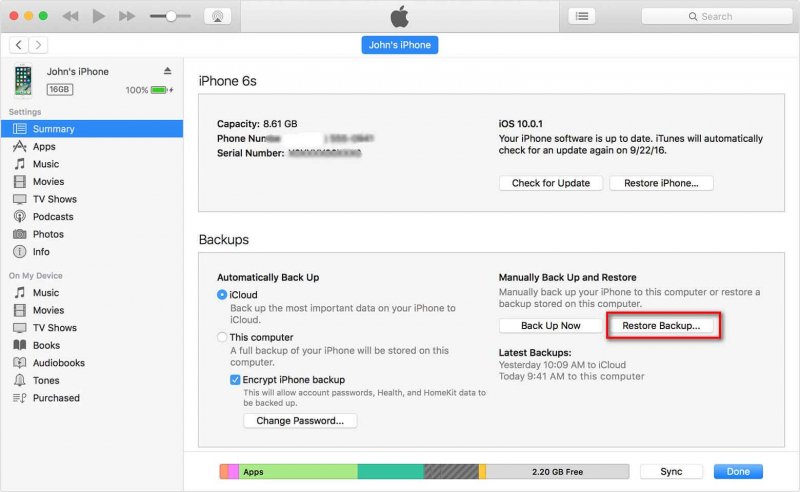 İTunes tarafından iPhone Engelli Bağlan iTunes Hatasını Düzeltin
İTunes tarafından iPhone Engelli Bağlan iTunes Hatasını Düzeltin
Çözüm3. Kurtarma modunu kullan
Herhangi bir iTunes yedeklemesi oluşturmadıysanız veya iCloud'da “iPhone'umu Bul” seçeneğini ayarlamadıysanız, düzeltmenin en iyi yolu 'iPhone devre dışı, iTunes'a bağlanın' Hata, Kurtarma moduna girmektir. Kurtarma moduna nasıl girileceğiyle ilgili aşağıdaki adımları izleyin:
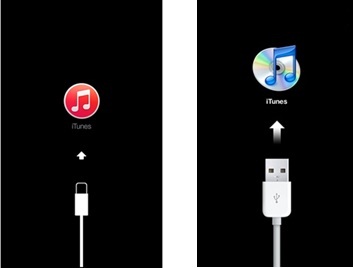 İPhone'u Kurtarma Moduna Alın
İPhone'u Kurtarma Moduna Alın
Yukarıdaki çözümler, yedekleri olmayanlar için aslında mümkün değildir. Telefon verilerini sildikten sonra muazzam veri kaybına uğrayacaklar. Ancak, telefon içeriğinizi kolayca bırakmayacak önerilen başka bir çözüm daha var. FoneDog Araç Takımı - iOS Sistem Kurtarma (Tamirat) düzeltmenizi sağlar'iPhone devre dışı, iTunes'a Bağlan' sadece birkaç dakika içinde ve telefon içeriğini silmeden hata.
FoneDog Araç Takımı - iOS Sistem Kurtarma gibi farklı sistem sorunlarını giderir: Kurtarma Modu, DFU modu, başlangıçta beyaz ekran döngüsü, iTunes'a bağlanın ve daha fazlası. Bu program, daha fazla veri kaybına neden olmadan yalnızca sistem sorunlarını giderir. Ayrıca aşağıdaki gibi diğer sorunları da giderir: iTunes hata kodları, beyaz, boş, siyah ve mavi ekranlar, Apple logosuna takılıyor, donuyor ve iOS çöküyor.
Nasıl kullanılacağını öğrenmek için FoneDog Araç Takımı - iOS Sistem Kurtarma, aşağıdaki kılavuzlara göz atın:
Programı indirip yükleyin FoneDog Araç Takımı - iOS Sistem Kurtarma ve hemen ardından başlatın.
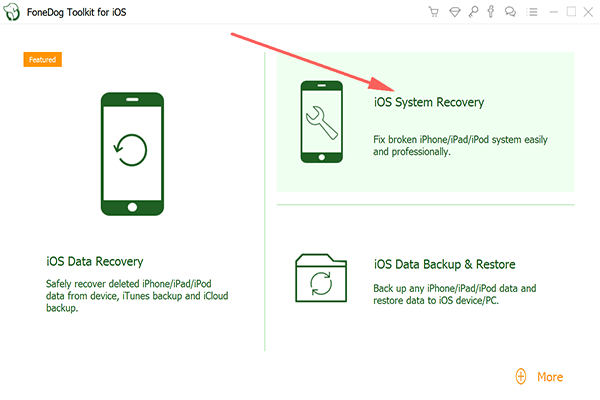
Orijinal bir USB kablosu kullanarak iPhone'u bilgisayara bağlayın. Program iPhone'u otomatik olarak tanıyana ve algılayana kadar bekleyin.

Bir sonraki adım, iPhone'un doğru iOS üretici yazılımı paketini indirmenizi ve yüklemenizi gerektirecektir. iPhone'un model numarası ve yazılım sürümü gibi program tarafından istenen doğru ayrıntıları sağlamanız gerekecektir. Doğru bilgileri girdikten sonra “İndir" devam etmek.
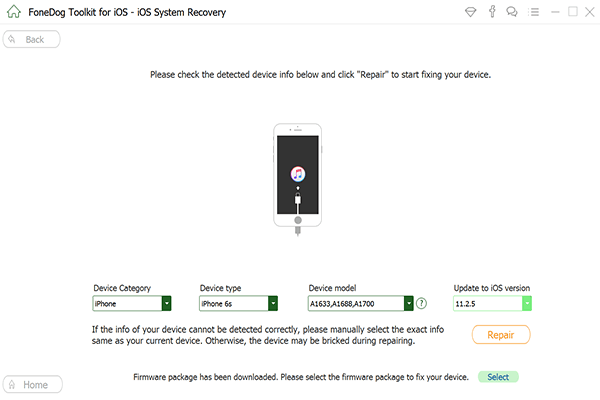
iOS Ürün Yazılımı Paketini İndirin -- 3. Adım
FoneDog Araç Takımı - iOS Sistem Kurtarma sistem kurtarma işlemini başlatacak ve tamamlanması birkaç dakika sürecektir. Onarım tamamlandığında ekranda bir bildirim göreceksiniz ve cihaz normal şekilde yeniden başlayacaktır.
Ve bu kadar! düzeltmişsin'iPhone devre dışı, iTunes'a Bağlan' herhangi bir veri kaybı olmadan hata. Bu ancak yardımıyla mümkündür. FoneDog Araç Takımı - iOS Sistem Kurtarma.
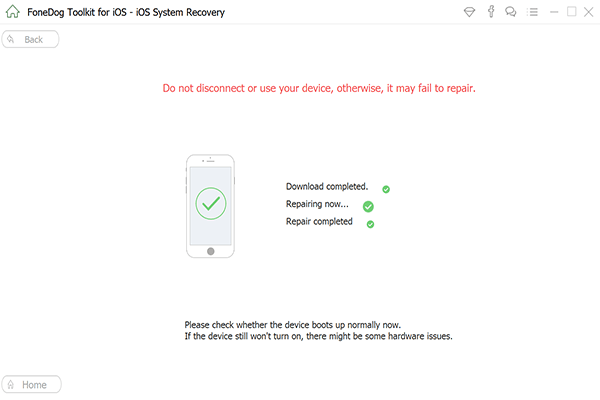
Bu hata gibi durumlarda yedeklemeler gerçekten gereklidir “iPhone devre dışı, iTunes'a bağlanın” olmak. Herhangi bir sorun yaşamak istemiyorsanız, tüm kullanıcılara her zaman telefon verilerinize dikkat etmelerini her zaman hatırlatırız. Ancak, biraz geç kaldıysanız, FoneDog Araç Takımı - iOS Sistem Kurtarma cihazınızı kurtarmak ve kurtarmak için orada olacak.
Hinterlassen Sie einen Kommentar
Yorumlamak
iOS Sistem Kurtarma
FoneDog iOS Sistemi Düzeltmesi - Farklı iOS sistemi hatalarını düzeltmeye ve cihazınızı normal bir duruma olarak yenilemeye yardım ediyor.
Ücretsiz deneme Ücretsiz denemePopüler makaleler
/
BİLGİLENDİRİCİLANGWEILIG
/
basitKOMPLİZİERT
Vielen Dank! Merhaba, Sie die Wahl:
Excellent
Değerlendirme: 4.5 / 5 (dayalı 82 yorumlar)